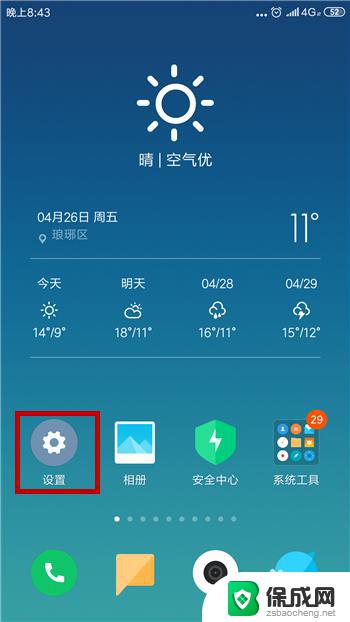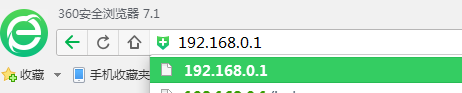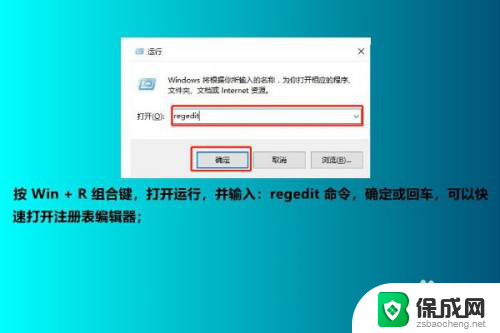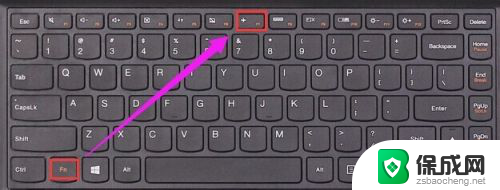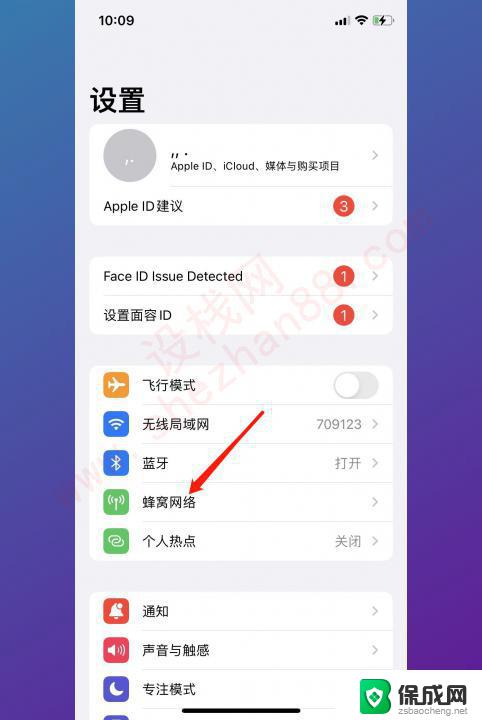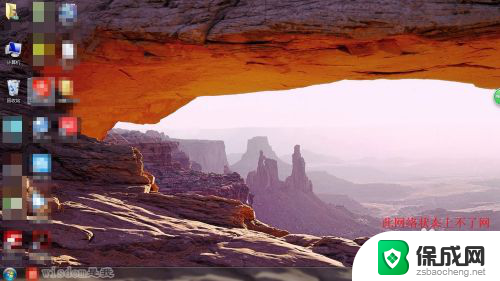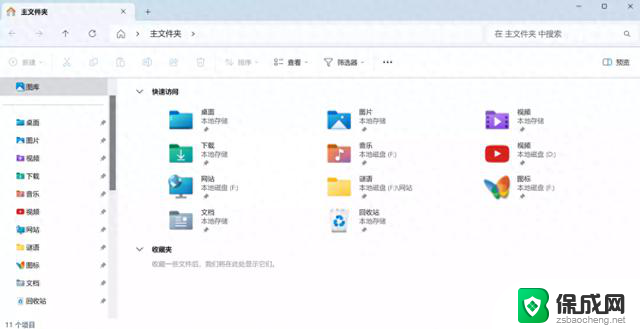怎样打开wifi Win10怎么连接wifi
在如今数字化的时代,Wi-Fi已成为我们日常生活中不可或缺的一部分,在Windows 10系统中,连接Wi-Fi变得更加简单和便捷。要打开Wi-Fi功能,只需点击任务栏右下角的Wi-Fi图标即可。选择你想要连接的网络,并输入正确的密码即可轻松连接至Wi-Fi网络。无论是在家中、办公室还是外出旅行,通过简单的几步操作,即可畅快地享受无线网络带来的便利和快捷。现在让我们一起来Windows 10系统如何连接Wi-Fi网络吧!
具体方法:
1.首先找到桌面左下角任务栏上的开始图标,点击弹出开始菜单。
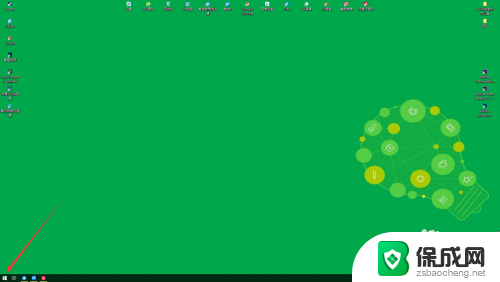
2.在开始菜单中找到右下下角的齿轮图标,这是系统的设置。所有数据都在这里设置哦~
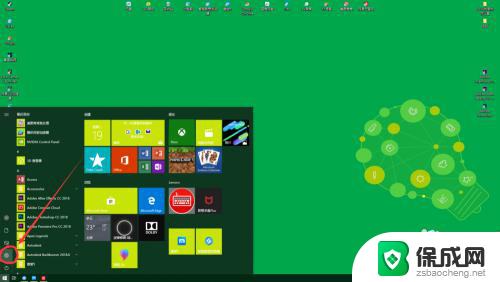
3.进入设置界面,wifi属于网络和internet的分类栏中。找到网络和internet,点击进入网络设置界面。
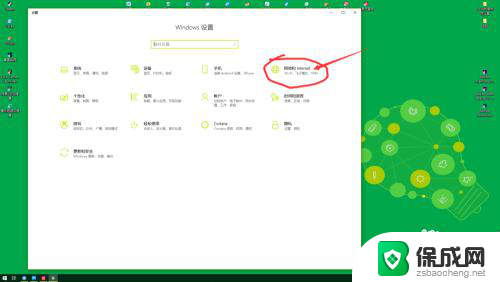
4.看到左侧的菜单栏,找到第二个WLAN一栏。WLAN也就是wifi的名字,可以看到这里有一个wifi开启的开关,点击开关启动wifi,点击显示当前网络,可以看到目前可以连接的WiFi网络。
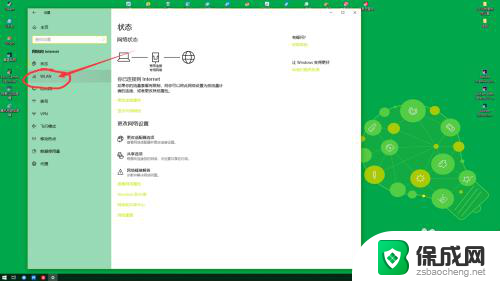
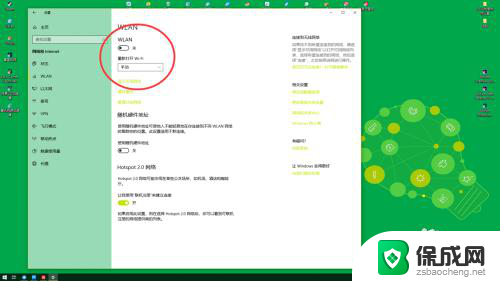
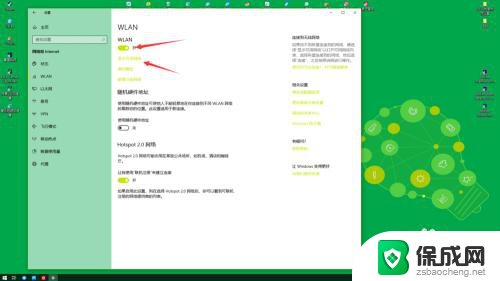
5.选择你可以连接的网络,输入密码后点击连接即可。
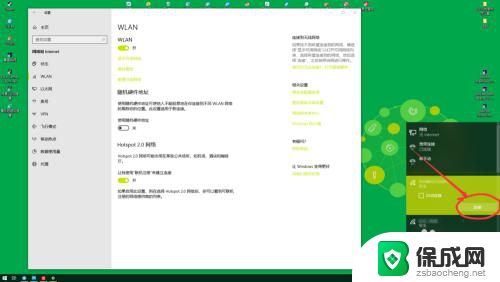
以上就是如何打开wifi的全部内容,如果您遇到这种情况,可以按照以上方法进行解决,希望对大家有所帮助。